Publikacja stron WWW: Różnice pomiędzy wersjami
m |
(Usunięcie dervish) |
||
| (Nie pokazano 1 pośredniej wersji utworzonej przez tego samego użytkownika) | |||
| Linia 28: | Linia 28: | ||
Na samym początku powinniśmy otworzyć plik strony głównej <code>"index"</code> (np. index.html). | Na samym początku powinniśmy otworzyć plik strony głównej <code>"index"</code> (np. index.html). | ||
| − | Nasza strona www będzie dostępna pod adresem '''<code>http://info | + | Nasza strona www będzie dostępna pod adresem '''<code>http://info.wsisiz.edu.pl/~twój_login/</code>''' |
'''UWAGA!''' | '''UWAGA!''' | ||
| Linia 37: | Linia 37: | ||
'''Dysk M:''' (<code>\\oceanic\home\</code>) | '''Dysk M:''' (<code>\\oceanic\home\</code>) | ||
| − | Aby odnaleźć dokładną ścieżkę do naszego katalogu domowego, możemy skorzystać z | + | Aby odnaleźć dokładną ścieżkę do naszego katalogu domowego, możemy skorzystać z SSH (PuTTY) i za pomocą komend: <code>"cd ~"</code> i <code>"pwd"</code> ją wyświetlić. |
<img alt="" src="http://www.wit.edu.pl/pomoc/asp/pwd.png" /> | <img alt="" src="http://www.wit.edu.pl/pomoc/asp/pwd.png" /> | ||
Aktualna wersja na dzień 12:45, 25 maj 2017
Na początek dwie ważne uwagi:
- Użytkownik jest osobiście odpowiedzialny za dane przechowywane na jego koncie.
- Zakazane jest udostępnianie za pośrednictwem swoich prywatnych stron WWW jakichkolwiek dużych plików (większych niż 300kB) a szczególnie: programów, filmów, muzyki, itp. bez uprzedniej wyraźnej zgody administratora sieci.
Tworzenie katalogu public_html
Tworzymy katalog public_html w swoim katalogu domowym.
W sieci WIT wystarczy wejść na swój dysk sieciowy (dysk N:) i utworzyć w/w katalog.
Po za siecią należy zalogować się na serwer oceanic.wsisiz.edu.pl za pomocą SFTP, SCP lub SSH i w katalogu domowym utworzyć w/w katalog.

Nadanie odpowiednich praw
Aby w ogóle móc wyświetlać strony, musimy nadac właściwe prawa dostępu (chmod 701) do naszego katalogu domowego oraz do katalogu public_html.
Pliki graficzne (jpg, bmp, png itp.) powinny mieć uprawnienia chmod 704.
W celu nadania odpowiednich praw dostępu musimy połączyć się po przez protokół SSH za pomocą odpowiedniego programu (np. PuTTY).
Po zalogowaniu na serwer oceanic.wsisiz.edu.pl, poleceniem chmod możemy nadać właściwe prawa dostępu :
chmod 701 ~twoj_login chmod 701 ~twoj_login/public html chmod 704 ~twoj_login/public html/nazwa_pliku.jpg
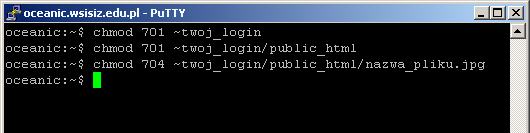
Umieszczanie plików
Pliki stron umieszczamy we wcześniej utworzonym katalogu public_html za pomocą protokołu SFTP lub SCP lub dysku sieciowego.
Pliki graficzne najlepiej jest umieszczać w oddzielnym katalogu (np. public_html/images).
Na samym początku powinniśmy otworzyć plik strony głównej "index" (np. index.html).
Nasza strona www będzie dostępna pod adresem http://info.wsisiz.edu.pl/~twój_login/
UWAGA!
W szkole do umieszczania plików/katalogów w public_html powinniśmy używać dysku M: – umieszczone pliki będą miały odpowiednie prawa dostępu.
W przypadku umieszczania plików poprzez dysk N: lub dysk Z: pliki nie będą miały publicznych praw dostępu. (należy je wtedy zmienić ręcznie)
Dysk M: (\\oceanic\home\)
Aby odnaleźć dokładną ścieżkę do naszego katalogu domowego, możemy skorzystać z SSH (PuTTY) i za pomocą komend: "cd ~" i "pwd" ją wyświetlić.
